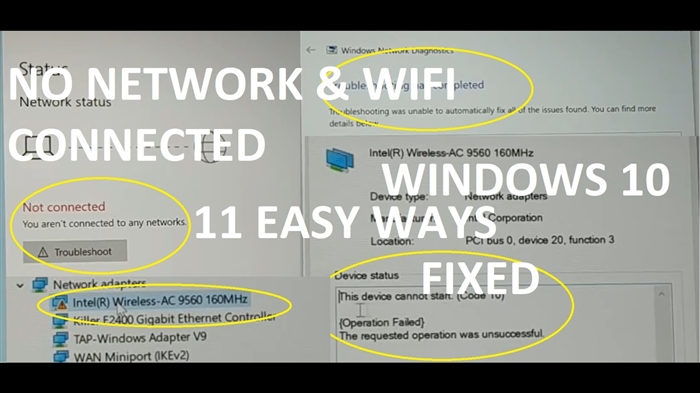Labdien, es nopirku šo adapteri, instalēju draiveri no oficiālās vietnes, uzdevumu pārvaldniekā tas tiek parādīts kā TP-Link bezvadu USB adapteris, bet ir ieslēgta dzeltenā izsaukuma zīme ..

No lietojumprogrammas draivera instalēšanai šajā adapterī bija arī WPS utilīta, kas pat netiek atvērta ... Tajā teikts, ka maršrutētājā un adapterī ir jānospiež WPS poga un jāuztur, teorētiski to kaut kā vajadzētu skenēt, taču neatkarīgi no tā, cik daudz jūs nospiežat, nekas notiek, izsaukuma zīme joprojām ir ieslēgta, un es joprojām to nevaru izmantot, kā adapteri, lūdzu, palīdziet, es sniegšu visus nepieciešamos datus.
Atbilde
Labdien. Es redzu, ka jums ir operētājsistēma Windows 10. Problēmām nevajadzētu būt vispār. TP-Link TL-WN822N v5 TP-Link vietnē ir Windows 10 draiveris.
Ekrānuzņēmumā redzu arī to, ka ierīču pārvaldniekā jums ir cits Qualcomm Atheros QCA9377 bezvadu tīkla adaptera Wi-Fi (izskatās, ka tas ir iebūvēts). Un dators ir savienots ar Wi-Fi tīklu. Vai esat mēģinājis ierīces pārvaldniekā atspējot iebūvēto Wi-Fi?
Jums jāatver bezvadu USB adaptera TP-Link īpašības (kas ir ar dzeltenu izsaukuma zīmi) un jāredz "Ierīces statuss".

Tam jānorāda iemesls, kāpēc adapteris nedarbojas. Kļūda. Pēc viņas atpazīšanas mums būs vieglāk atrast risinājumu.
No standarta risinājumiem:
- Ierīces pārvaldniekā noņemiet TP-Link bezvadu USB adapteri un restartējiet datoru.
- Pievienojiet adapteri citam USB portam. It īpaši, ja personālajam datoram ir USB 2.0 un USB 3.0. Izmēģiniet dažādas.
- TP-Link vietnē ir daudz dažādu draiveru versiju TL-WN822N V5. Vai esat instalējis jaunāko? Jūs varat mēģināt instalēt draivera iepriekšējo versiju.
- Draiveri var aizstāt ar citu no sistēmā jau instalētā saraksta. Saskaņā ar šo instrukciju.
Mums ir arī šis raksts: TP-Link adapteris neredz tīklu, nepieslēdzas Wi-Fi, utilītas logs ir neaktīvs. Kāpēc adapteris nedarbojas? Tas varētu noderēt.
WPS nav obligāta. Turklāt es to neiesaku. Lietderība arī nav obligāta. Kad sāk darboties TL-WN822N, Windows izvēlnē pieejamo tīklu sarakstā atlasiet savu Wi-Fi tīklu, ievadiet paroli un izveidojiet savienojumu.
Izmēģiniet risinājumus, par kuriem es rakstīju iepriekš. Ja tas nepalīdz, skatiet, kas tur ir sadaļā "Ierīces statuss". Komentāros pievienojiet ekrānuzņēmumu.
24.04.19
0
Jautāja Daniels